自己怎么重装电脑系统win7
时间:2025-01-16阅读量:作者:大白菜
你有没有因为电脑卡得不行,又没钱买新电脑而发愁过?不妨试试给电脑重装一个win7系统。现在用win7的人还不少呢,因为它对电脑硬件要求不高,兼容性又好,运行起来那叫一个流畅。不过啊,可能还有很多人不知道怎么自己动手重装系统

一、准备工具
1、下载工具:大白菜U盘启动盘制作工具。
2、准备一个U盘:建议使用容量至少为4GB的U盘。
3、准备系统镜像文件:Windows 7 ISO镜像文件(可以从MSDN网站下载)
1、退出防护软件:在制作启动盘期间,请暂时关闭所有安全软件和防火墙,以避免它们对制作过程造成干扰。
2、U盘数据备份:由于制作启动盘会格式化U盘,请提前确认并备份U盘中的所有重要文件,以防数据丢失。
3、系统数据备份:在安装新系统之前,请务必备份C盘中的所有重要文件,以免在格式化过程中丢失数据。
三、制作U盘启动盘重装win7

2、软件会自动识别U盘,在制作工具中选择“USB HDD模式”,格式选择“NTFS”,点击“一键制作成USB启动盘”。
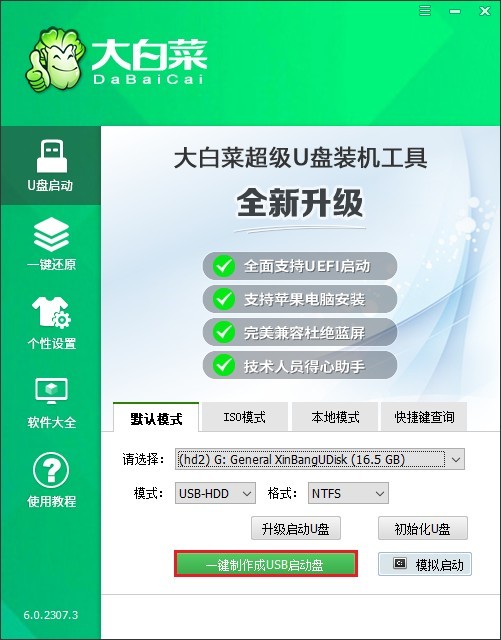
3、打开浏览器,访问MSDN官方网站或相关镜像资源页面,找到你需要的Windows 7版本,并选择相应的位数(32位或64位),复制其ed2k链接下载。

4、下载完成后,将其复制到大白菜U盘中。
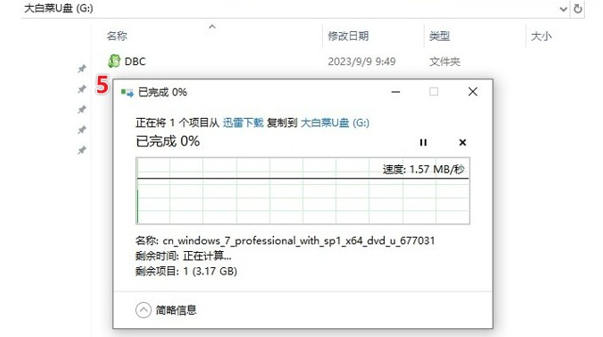
5、将大白菜U盘插入需要重装系统的电脑,并在开机时连续不断地按下U盘启动快捷键。
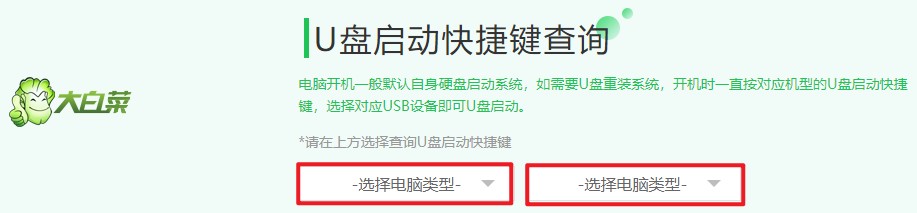
6、在启动菜单设置界面中,在“Boot”选项卡下,会显示当前的启动顺序列表。使用方向键选择U盘选项(通常显示为“USB FDD”或直接显示U盘的名称),按回车键。

7、设置完成后,电脑会自动重启,并尝试从U盘启动。
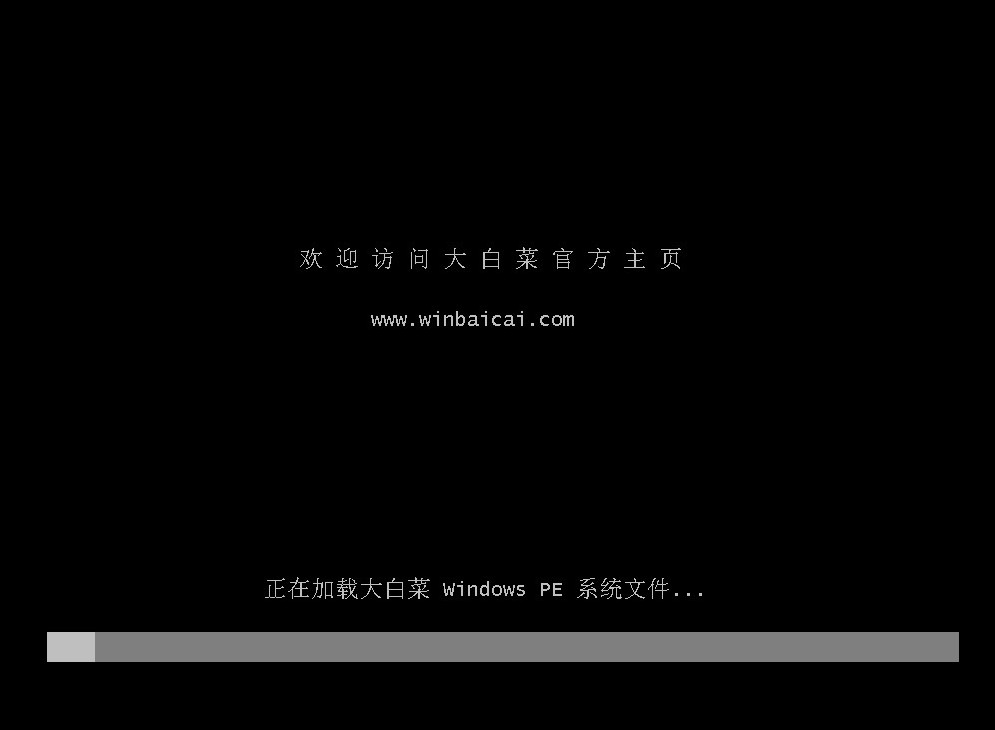
8、你将看到U盘中的PE系统,双击打开“大白菜一键装机”工具,选择之前复制到U盘中的Windows 7系统镜像文件,然后选择安装位置(通常是C盘)。
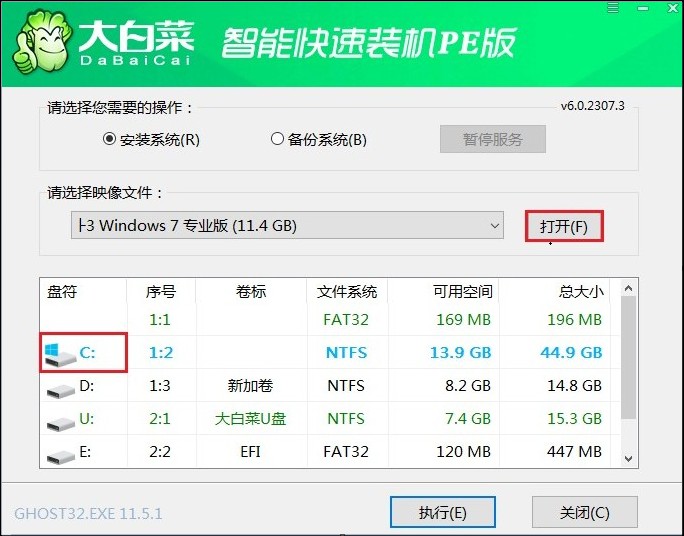
9、点击“执行”开始安装系统,期间可能会弹出确认窗口,勾选复选框后点击“是”。
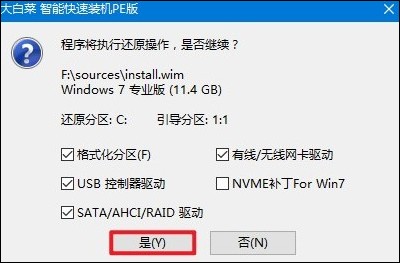
10、等待系统文件释放至指定磁盘分区的过程结束。
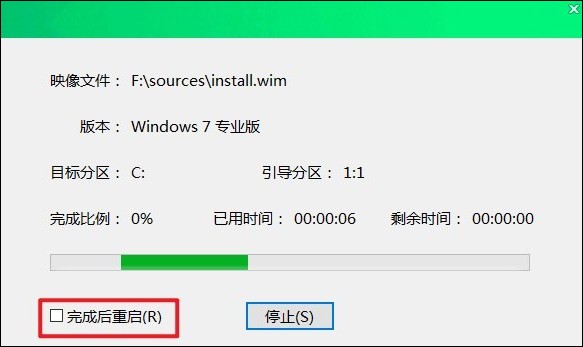
11、安装完成后,提示重启电脑,请先拔掉U盘再重启。重启后,进入全新的Windows 7桌面。
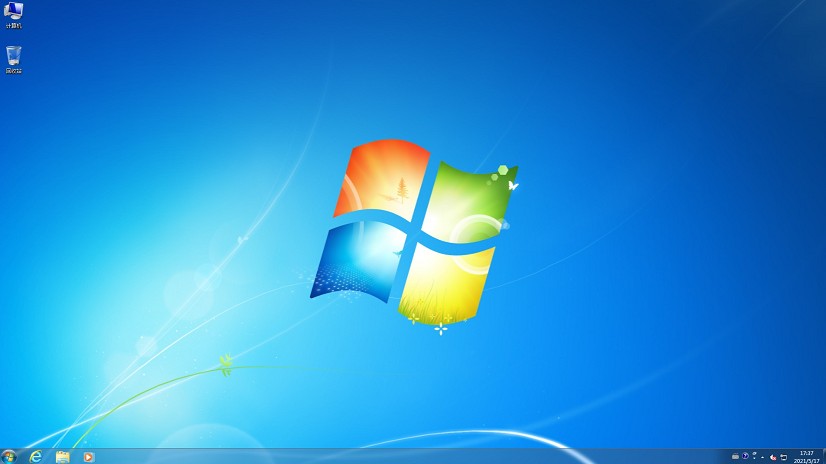
以上教程讲解了,自己怎么重装电脑系统win7。电脑卡顿又没钱换新电脑时,重装win7系统是个不错的选择。它不仅免费,还能让电脑重获新生,运行更加流畅。按照小编教你的方法操作,轻松搞定重装系统。何必急于换新电脑呢,那可是一笔不小的开销。